Sejak rumor pelepasan 2 iPad, semua mata tertuju kepadany. Ini resmi
diumumkan oleh Apple yang akan tersedia pada tanggal 11 Maret di Amerika
Serikat melalui Apple Online Store, Apple Toko Eceran, dan pilih Apple
Authorized Resellers. Tidak ada keraguan bahwa itu adalah kabar baik
untuk para pecinta produk apple. Jika Anda atau akan menjadi pengguna
iPad baru, di sini saya memiliki 10 sangat diperlukan iPad 2 tips dan
trik untuk membantu Anda mendapatkan hasil maksimal dari iPad baru Anda.
Setelah Anda menguasai tips iPad ini, saya yakin Anda akan mengesankan
orang lain sebagai "sang master".
Seperti yang Anda ketahui, Apple iPad tidak dilengkapi buku panduan
berbahasa Indonesia. In fact, perangkat ini tidak dilengkapi buku
panduan dalam bahasa apapun! Tidak dalam bahasa Inggris, Spanyol,
Italia, Perancis, Thailand, apalagi bahasa Urdu. Jika Anda membutuhkan
buku panduan, maka Anda harus mengunduhnya terlebih dahulu.
Beikut ini beberapa TIPS IPAD 2 :
1. Menekan Dan Tahan Tombol Virtual

Menahan pada tombol virtual tertentu akan membawa Anda ke beberapa
pilihan tambahan. Jenis fungsi ini berlaku untuk vokal, konsonan seperti
C dan S dll, bahkan beberapa tanda baca. Anda akan mendapatkan beberapa
pilihan tambahan membantu dengan menekan dan tahan tombol virtual ini.
Yang terbaik untuk mencoba mereka semua dalam rangka untuk mendapatkan
perasaan untuk pilihan Anda.
2. Screen Capture
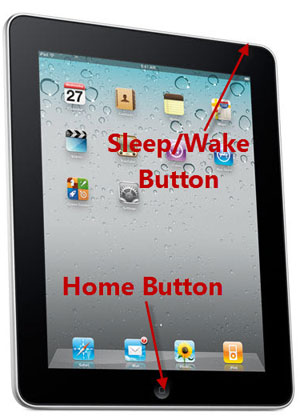
Seminggu
lalu, jumlah aplikasi iPad menembus angka 100.000 aplikasi. Namun, Anda
tidak akan menemukan aplikasi untuk mengkopi tampilan layar, atau
fungsi screen capture. Hal ini terjadi karena Anda dapat melakukannya
dengan sangat mudah. Tekan tombol Home dan Sleep/Wake secara bersamaan
maka tampilan layar akan terkopi. Anda dapat menggunakan screen capture
dalam semua aplikasi yang Anda miliki, bahkan game 3D. Hasil screen
capture akan muncul dalam Photos.
3. Membuat Folder Aplikasi

Sistem operasi Apple, iOS, saat ini sudah mendukung beberapa
pembuatan folder pada aplikasi. Langkah pertama di dalam pembuatan
folder baru adalah dengan melakukan tekan dan tahan pada salah satu icon
aplikasi sampai ada reaksi “bergoyang”. Kemudian, tarik salah satu icon
sampai bertumpuk dengan icon lain dan lepas. Proses pembuatan folder
telah berhasil dengan terdapat dua icon aplikasi didalamnya. Folder
tersebut akan dinamai secara otomatis sesuai kategori aplikasi, tetapi
Anda juga dapat mengubah nama folder itu sesuai dengan keinginan Anda.
4. Umum Keyboard Shortcuts
Jika Anda terhubung iPad Anda ke keyboard Bluetooth Apple atau Apple
Keyboard iPad Dock, Anda benar-benar dapat menggunakan beberapa cara
pintas keyboard yang sama yang Anda digunakan untuk menggunakan pada Mac
Anda. Berikut adalah beberapa cara pintas keyboard yang besar bisa anda
gunakan:
• Command-C, X, dan V untuk Copy, Cut dan Paste
• Command-Shift-Panah berbasis teks pilihan
• Opsi-kunci pintas untuk mengetik karakter diakritik
• Command-Z dan Shift-Command-Z untuk Undo dan Redo
5. Perbesar Tampilan iPAD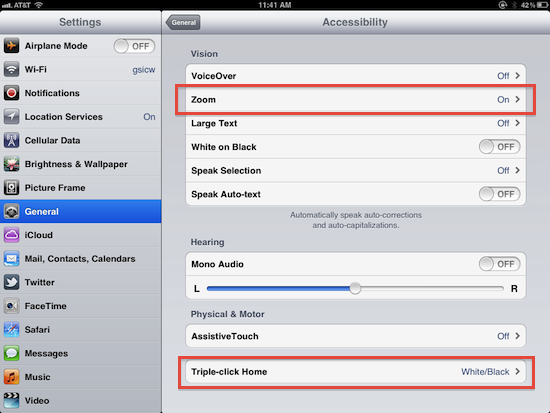
Jika ada bagian dari tampilan iPad yang Anda rasa terlalu kecil, maka
Anda dapat memperbesar tampilan dengan mengaktifkan fungsi Zoom. Masuk
ke Settings – General – Accessibility, dan nyalakan fungsi Zoom. Dari
sini, Anda dapat mengatur zoom dengan menggunakan tiga jari. Double klik
layar dengan tiga jari untuk memperbesar. Scroll dengan tiga jari untuk
bergeser ke bagian lain layar. Double klik, tahan, dan geser ke
atas-bawah untuk mengubah tingkat zoom. Feature ini juga dapat diatur
sebagai fungsi Triple-click Home.
6. Peluncuran Apps Cepat
Jika Anda memiliki banyak aplikasi dan banyak halaman. maka anda
mungkin ingin untuk memulai satu cepat daripada menggeserkan melalui
layar setelah layar. Dalam hal ini, Anda bisa menggunakan Spotlight
(dari ujung # 6) untuk membantu Anda memulai aplikasi jauh lebih cepat.
Tekan tombol Home untuk sampai ke layar awal pertama Anda, dan kemudian
tekan lagi atau menggesek untuk mengungkapkan Spotlight search.
Sekarang, mulai mengetik beberapa huruf pertama dari nama App dan
kemudian tekan hasil untuk memulai itu. Bagian yang terbaik adalah bahwa
ketika Anda menggunakan ini, Spotlight search akan mencari aplikasi
Anda yang sering digunakan.
7. Menghindari Keluar Aplikasi
Jika Anda menekan tombol Home oleh kesalahan dalam sebuah aplikasi
sehingga anda terpaksa berhenti aplikasi ini, ada sebuah metode berguna
bagi Anda untuk menghindari keluar dari aplikasi. Terus menekan tombol
Home tanpa melepaskan itu. Ini berarti untuk memberitahu iPad bahwa Anda
benar-benar tidak ingin menutup aplikasi tersebut.
8. Quick Volume Mute
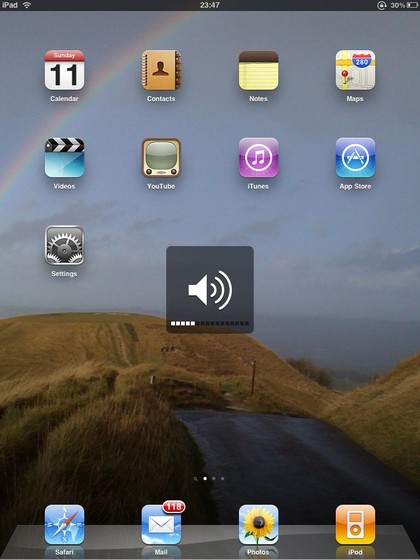
Anda dapat mengaktifkan mute dengan switch di samping iPad, tetapi
fungsi switch ini dapat diubah-ubah. Untungnya, ada cara lain untuk
mematikan suara. Tekan dan tahan tombol Volume-down di samping iPad dan
iPad Anda akan ter-mute dalam sesaat.
9. Penutup Latar Belakang Apps
Ini adalah salah satu tips iPad 2 yang pasti ingin anda ketahui,
Bahkan, beberapa aplikasi atau data dan sumber lain nya masih menyala
atau on, dan kurang lebih mempengaruhi kecepatan aplikasi berjalan
lainnya. Jadi Anda akan disarankan untuk menutup aplikasi yang masih
berjalan di latar belakang.
Untuk menutup semua aplikasi ini, Anda dapat mengikuti langkah sederhana di bawah ini.
a) dua kali tekan tombol Home untuk membuka bar multitasking.
b) Kemudian tekan dan tahan terhadap salah satu dari aplikasi yang Anda lihat sampai mereka mulai "bergoyang".
c) dan, Sekarang tekan lingkaran merah pada aplikasi berjalan di bar Anda multitasking bahwa Anda ingin berhenti.
10. Akses kontrol musik anda

Berikut adalah tip simpel yang hebat yang dapat membawa kita kembali ke
bar multitasking. Untuk menemukan kontrol musik, hanya tekan dua kali
tombol Home, lalu menggesek ke kiri dan Anda akhirnya akan melihat
kontrol musik. Kebetulan, Anda juga akan melihat ini adalah di mana
kontrol orientasi lock screen dan pengaturan brightness.
11. Lacak iPad / iPhone Keluarga
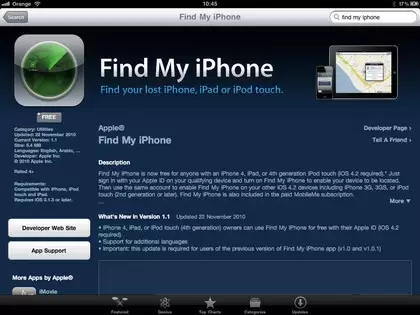
Aplikasi Apple, Find My iPad, dapat berfungsi untuk pelanggan
MobileMe, tetapi Anda juga dapat menggunakannya pada iPad Anda dengan
gratis. Di bagian Setting – Mail, Contacts, Calendars, klik Add Account
lalu pilih MobileMe. Jika Anda memiliki account iTunes atau MobileMe,
masukkan account tersebut disini. Jika tidak, ada pilihan lain untuk
membuat ID pada Apple secara gratis. Setelah itu periksalah inbox e-mail
Anda untuk melakukan verifikasi account.
Lalu kembali pada bagian layar MobileMe, untuk mengaktifkan aplikasi
Find My iPad. Setelah itu, Anda dapat melacak lokasi iPad Anda dari
situs me.com atau dari perangkat iPhone/iPad lain.
12. Spotlight Search
Kita semua tahu Mac memiliki Spotlight search, begitu pula iPad 2. Anda
dapat memulai Spotlight search untuk mencari aplikasi, menemukan email,
atau mencari kontak. Hanya tekan dua kali tombol Home lagi atau
menggesek ke kiri layar rumah Anda untuk mendapatkan Anda ke dalam
pencarian Spotlight.
kemampuan Spotlight search lain nya juga memberikan Anda untuk menyusun
ulang urutan pencarian sesuai dengan keinginan Anda. Begitulah cara:
tekan Settings, tekan Umum, kemudian tekan Search Spotlight.
13. Mematikan Wi-Fi Autodetect
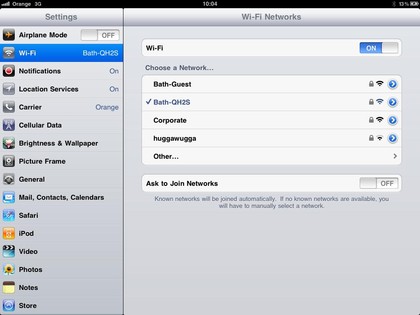
Jika kita sedang menggunakan koneksi 3G, kadang menjengkelkan jika
kita selalu diganggu dengan pesan pop-up setiap kali ada hotspot
tersedia. Untuk menonaktifkannya, masuk ke Settings – Wi-Fi, dan matikan
“Ask to Join Networks”. Kapanpun Anda mau terhubung dengan hotspot,
Anda hanya perlu masuk ke halaman ini dan memilih secara manual.
14. Tambahkan Apps Lebih di Dock ipad 2 anda
Dock apps memiliki 4 aplikasi awal secara default. namun pada
kenyataannya Anda dapat memiliki 6. Yang harus Anda lakukan adalah
menekan pada salah satu dari aplikasi Anda di layar awal (atau salah
satu dari layar Anda) sampai mereka bergoyang. Kemudian tarik ke dermaga
aplikasi Anda dan taruh di sana.
15. Pantau Quota Data Internet
Memantau pemakaian data 3G pada iPad tidak mudah karena tidak ada keypad
maupun feature SMS pada iPad. Salah satu workaround adalah dengan
memanfaatkan data usage pada iPad. Dari Settings – General – Usage, Anda
dapat melihat pemakaian data 3G. Reset Statistics setiap kali Anda baru
mengisi pulsa, dan tampilan ini akan mencatat jumlah data yang terpakai
dengan cukup akurat. Data yang dikirim via Wi-Fi tidak tercata di sini,
hanya yang menggunakan jaringan seluler.
16. Berbeda Touch Gestures pada Keys Virtual
Untuk tablet, kita semua tahu bahwa gerakan sentuhan yang berbeda pada
tombol virtual tertentu kadang-kadang akan menampilkan pilihan yang
berbeda. Misalnya, geser ke atas dengan cepat pada "koma" kunci dan akan
memasukkan tanda kutip, sementara geser ke atas pada periode
menyisipkan tombol tanda kutip. Tapi rupanya, jika Anda menekan dua
tombol, Anda akan mendapatkan opsi yang sama sekali berbeda.
17. Fokus dan Exposure Kamera
Saat menggunakan aplikasi kamera di iPad 2, sentuh subyek agar
mendapatkan fokus dan exposure cahaya yang baik. Perhatikan contoh di
gambar, kursi yang berada di dalam ruangan tampak gelap sedangkan anak
kecil yang berada di luar ruangan tampak cerah. Jika Anda ingin
sebaliknya, Anda hanya perlu mengklik kursi untuk mendapatkan exposure
yang lebih cerah dari objek lainnya di dalam gambar.
18. Kelebihan dari fungsi Auto-corecction
iPad 2 memiliki fungsi yang hebat, auto-correction algoritma, yang
dapat memberikan pengalaman tersendiri ketika Anda mengetik menggunakan
keyboard pada layar. Luar biasa, semakin cepat Anda membiarkan diri Anda
untuk mengetik, semakin baik algoritma tersebut akan menjadi dan akan
segera mempelajari kata-kata Anda benar-benar dimaksudkan untuk
mengetik. Anda tidak perlu untuk melihat dan memeriksa semuanya selama
mengetik. Anda hanya perlu untuk melihat seberapa jauh Anda mengetik.
Tentu saja, jika email penting, pastikan periksa dahulu sebelum
menyentuh tombol "sent".
19. Zoom by Tapping
Anda tentu sudah tahu bahwa dapat memperbesar sebuah web page dengan
men-zoom menggunakan jari. Namun, Anda juga dapat melakukannya dengan
double tap. Double tap di sebuah kolom teks dalam webpage, Safari akan
otomatis memperbesar teks sampai memenuhi layar. Cara ini lebih cepat
daripada zoom secara manual. Untuk kembali ke tampilan penuh, cukup
double tap sekali lagi.
20. Hardreset iPAD 2
Jika aplikasi terus-menerus crash, atau mengalami error, mungkin iPad
Anda perlu di-hardreset. Caranya tak sulit. Tekan dan tahan tombol Home
dan Power, tahan terus sampai iPad mati dengan sendirinya, kemudian
muncul logo Apple, dan kemudian mati lagi, baru lepas kedua tombol
tersebut. Kemudian, nyalakan iPad dengan menekan tombol Power. Setelah
hardreset, mungkin butuh agak lama sampai iPad selesai booting.
21. Mematikan Auto-Correction

Pesan yang Anda ketik jadi berantakan? Mungkin Spell Checker yang
merusaknya. Feature ini bagus untuk bahasa Inggris, tetapi tak berguna
bagi bahasa Indonesia. Untuk mematikan Auto Correction dan Spell
Checker, masuk ke Settings – General – Keyboard dan nonaktifkan
keduanya.
Cukup sekian, semoga bermanfaat.........
SELAMAT DATANG.... RENCANANYA BLOG INI AKAN KUGUNAKAN SEBAGAI TEMPAT UNTUK MENYIMPAN APAPUN YANG TELAH KUPELAJARI. SEBAGAI TEMPAT UNTUK MENCATAT ILMU PENGETAHUAN YANG TELAH KUPEROLEH. KARENA ITULAH MUNGKIN YANG KUPOSTING NANTI PERNAH DIMUAT SEBELUMNYA DI SITUS/BLOG/BUKU/KORAN/MAJALAH/TABLOID, DLL. ATAU MUNGKIN YANG KUPOSTING NANTI ADALAH COPY PASTE DARI IDE ORANG LAIN. MOHON MAAF BILA ADA YANG TIDAK BERKENAN......
TIPS IPAD 2
Langganan:
Posting Komentar (Atom)
Tidak ada komentar:
Posting Komentar